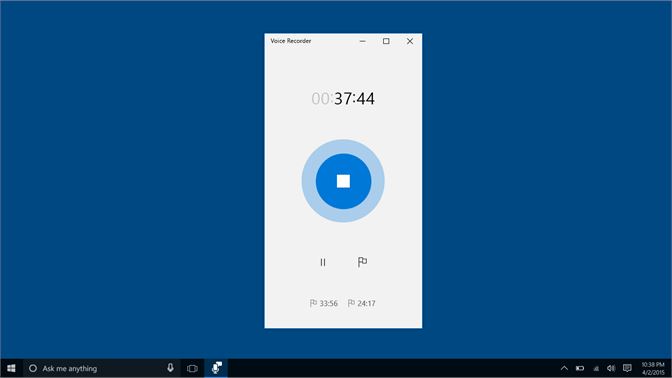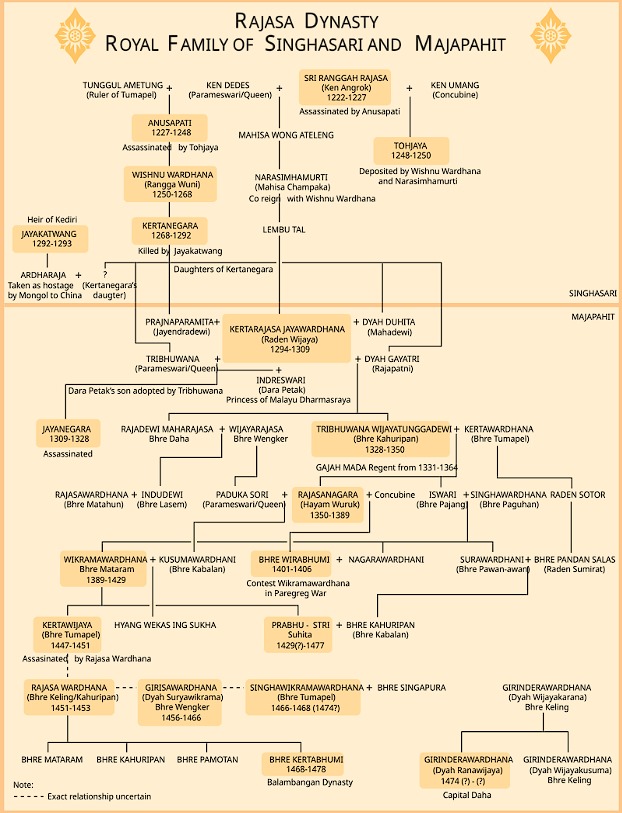JAKARTA : Cara merekam suara di laptop perlu diketahui. Apalagi, cara merekam suara di laptop ini cukup mudah berkat kemajuan teknologi belakangan ini. Jika Anda menggunakan Windows 10, komputer dilengkapi dengan aplikasi perekam gratis yang disebut Voice Recorder. Jika masih menggunakan Windows 8.1, Anda bisa menggunakan Voice Recorder, tapi tidak terlalu kaya fitur.
Namun, jika Anda ingin mencoba lebih lagi, pikirkan menggunakan aplikasi perekam suara untuk laptop. Terlepas dari itu, berikut ini cara merekam suara di laptop yang bisa ditiru, sebagaimana dirangkum dari Wiki How, Minggu 23 Mei 2021.
1. Cara Merekam Suara di Lapotop Menggunakan Windows 10 Berikut ini langkah-langkah yang bisa ditiru untuk merekam suara di laptop Windows 10:
- Buka Voice Recorder
- Ucapakan kata apa pun yang ingin direkam
- Klik tombol stop saat selesai
- Klik tombol Play untuk mendengarkan,. Ini lingkaran besar yang berisi segitiga di tengah panel kanan. Suara akan diputar melalui speaker atau headphone default Anda.
- Potong rekaman Anda (opsional). Klik ikon Trim (kedua dari kiri) untuk menghapus audio berlebih dari awal atau akhir rekaman Anda. Gunakan penggeser untuk memilih hanya bagian rekaman yang ingin Anda simpan, lalu klik ikon disk untuk menyimpan
- Potong rekaman Anda (opsional). Klik ikon Trim (kedua dari kiri) untuk menghapus audio berlebih dari awal atau akhir rekaman Anda. Gunakan penggeser untuk memilih hanya bagian rekaman yang ingin Anda simpan, lalu klik ikon disk untuk menyimpan.
Baca Juga : Android 12 Bikin Toko Aplikasi Pihak Ketiga Bekerja Lebih Mulus
2. Menggunakan Sound Recorder untuk Windows 8.1
Jika Anda menggunakan Windows 8.1, ikuti langkah-langkah berikut ini untuk merekam suara di laptop:
- Buka Sound Recorder
- Klik ikon microphone untuk mulai merekam
- Menyanyi atau katakan apa pun yang ingin direkam
- Klik tombol Stop untuk berhenti merekam
- Klik tombol play untuk mendengarkan
- Potong rekaman yang diinginkan. Klik trim untuk menghapus bagian yang tak diinginkan.
- Rename file
3. Cara Merekam Suara di Laptop Menggunakan Program Pihak Ketiga
- Temukan aplikasi perekaman audio tepercaya yang memenuhi kebutuhan Anda. Ada berbagai program rekaman gratis dan berbayar yang tersedia untuk berbagai kegunaan, banyak yang dibuat oleh pengembang tepercaya. Pastikan untuk mengunduh dari situs web yang Anda ketahui, dan baca ulasan sebanyak mungkin. - Mainkan nada dan kecepatan. Banyak program pihak ketiga memungkinkan Anda menyesuaikan cara audio Anda direkam. Anda dapat memperlambat rekaman Anda untuk mengeluarkan kata-kata Anda, atau meningkatkan nada untuk memberi suara Anda efek chipmunk.
- Rekam suara dengan kualitas lebih tinggi. Program perekaman kelas atas dapat melakukan banyak hal untuk meningkatkan kualitas rekaman Anda. Ini adalah program yang berguna jika Anda memiliki mikrofon berkualitas tinggi dan melakukan banyak perekaman dan pengeditan suara.
(ADI)